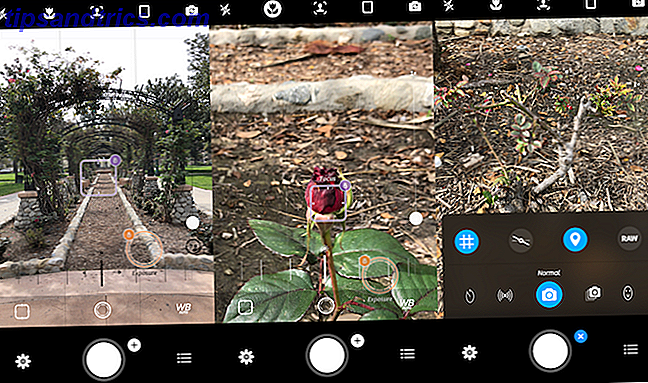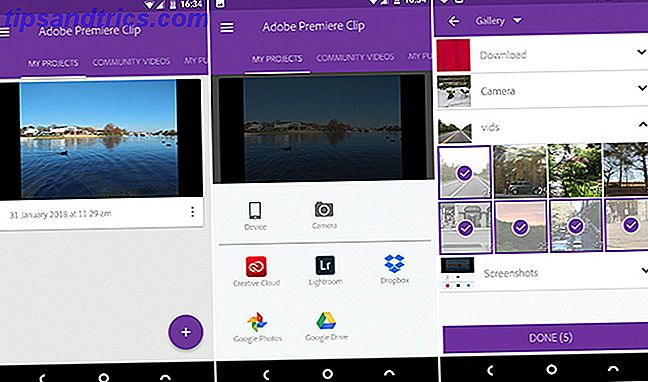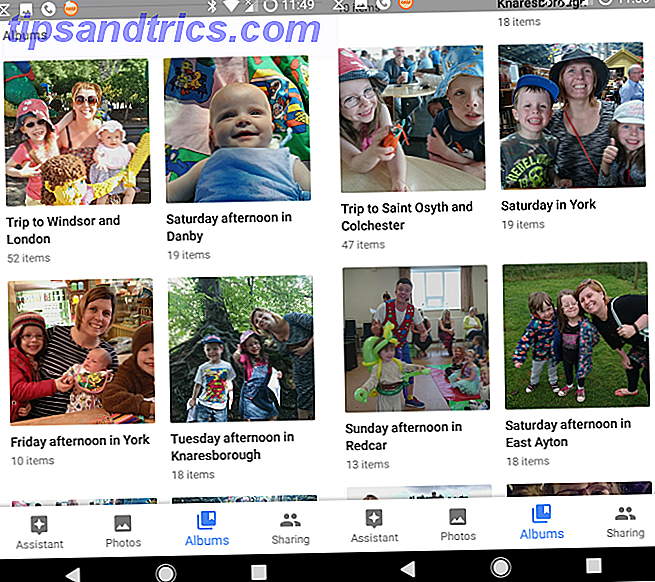
Si usa Android, probablemente tenga Google Fotos en su teléfono o tableta. Incluso podría tenerlo en su iPhone ¿Debería utilizar Google Photos en su iPhone? ¿Deberías estar usando Google Photos en tu iPhone? El espacio de almacenamiento gratuito, Google Lens y un conjunto de herramientas útiles podrían hacer que cambies a Google Photos para la administración de medios de tu iPhone. Lea más o iPad. ¿Pero lo estás usando?
Y si lo está, ¿podría estar ignorando algunas de sus características más útiles?
Una de las mejores cosas que empaqueta es Google Photos Assistant, un asistente virtual integrado que puede ayudar con todas las capacidades de la aplicación y controlar su almacenamiento. Aquí encontrará todo lo que necesita saber sobre lo que Google Photos Assistant puede hacer por usted.
Por qué necesita Google Photos Assistant
Lo primero es lo primero: Google Photos puede ser bastante intrusivo. Es posible que haya desactivado sus notificaciones nag -like hace algún tiempo. Pero créalo o no, esta herramienta realmente vale la pena usarla. Aquí hay diez cosas que puede hacer:
- Administra tus fotos
- Edita tus fotos
- Crea álbumes de fotos
- Crea GIF desde tus fotos
- Haga películas pulidas
- Armar un collage fotográfico
- Crea álbumes, GIF, películas y collages mientras duermes
- Administre espacio en su dispositivo
- Proporcione sugerencias de fijación de fotos
- Fotos grupales con reconocimiento facial
Todo esto desde una aplicación gratuita? ¡Sí! Y gran parte de esto está controlado, o puede ser, por el asistente.
Crear álbumes, animaciones, películas y collages
El asistente puede crear álbumes de fotos, crear animaciones GIF, crear excelentes películas y agrupar (o yuxtaponer) fotos en collages. Todo lo que necesita hacer es abrir la aplicación, luego toque el menú y vaya a Configuración> Tarjetas de asistente . Toque Nuevas creaciones para habilitarlo. Ahora recibirá tarjetas y notificaciones que le informarán cuando el asistente haya creado algo nuevo para usted.
Todas estas cosas se pueden hacer manualmente también. Tenga en cuenta que se requiere una conexión a Internet para estos proyectos, ya sea que esté utilizando el asistente o no.
Hacer un álbum de fotos con Google Photos Assistant
Cuando su teléfono inteligente está lleno de fotos, puede ser difícil encontrar lo que está buscando. La opción sensata, por lo tanto, es agruparlos en álbumes. Cada foto en mi dispositivo Android, y por lo tanto, en mi Google Drive Google Drive Ahora Copia de Seguridad y Sincronizar Tus Archivos Google Drive Ahora Copia de Seguridad y Sincronizar Tus Archivos Google está reemplazando Google Drive para PC y Mac con una nueva herramienta llamada Backup y Sincronización Esto le permite realizar copias de seguridad y sincronizar todos sus diversos archivos y carpetas. Leer más - ha sido agrupado en un álbum por el asistente.
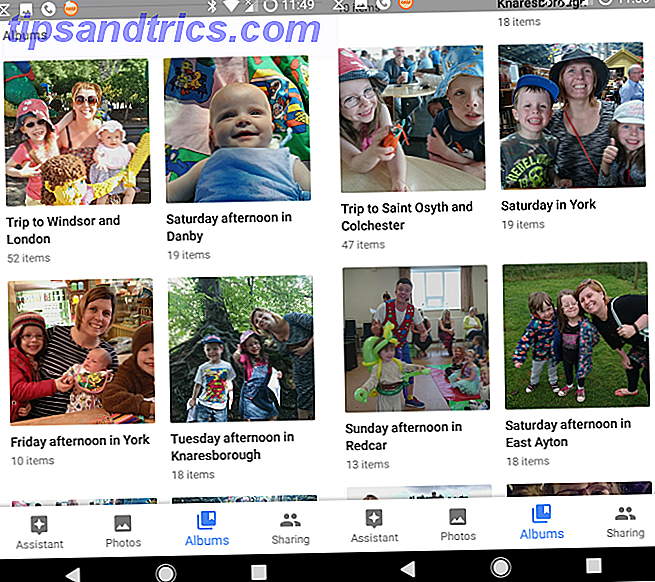
Uso de la fecha y la ubicación en que se tomaron las fotos (confiando en los metadatos EXIF. Qué son los datos EXIF, cómo encontrarlo y cómo entenderlo. Qué son los datos EXIF, cómo encontrarlo y cómo entenderlo). la cámara disponible hoy registra datos EXIF dentro de cada imagen que toma. Los datos son útiles para mejorar su fotografía y también pueden ser muy interesantes, especialmente si es un friki. Lea más), el asistente crea automáticamente álbumes mientras duerme. Esta es una gran manera de agrupar fotos y videos de, por ejemplo, un viaje al zoológico, o incluso unas vacaciones completas.

Si desea tomar el control del asistente, simplemente toque el botón Asistente en la esquina inferior izquierda de la aplicación, luego Álbum (también puede usar el menú superior derecho). En la pantalla Crear álbum, toque las imágenes que desea incluir y luego Crear . Espere a que se cree el álbum, asigne un nombre y espere a que se guarde. Aquí, incluso puede agregar texto, agregar fotos, reorganizar el orden de las fotos (tocar prolongadamente y arrastrar, o usar el botón de clasificación) e incluso establecer la ubicación. Toque el botón de verificación cuando haya terminado.
Animaciones GIF fáciles
Del mismo modo, el asistente creará animaciones GIF. Cómo crear GIF incluso si tienes habilidades cero. Cómo crear GIF incluso si tienes habilidades cero. Si quieres mejorar tu juego GIF, en lugar de buscar y compartir archivos GIF de otras personas, usa esto. herramienta simple para crear sus propios GIF en un tiempo récord. Lea más para usted según sus fotos. Al igual que las otras creaciones, estas aparecerán cuando menos lo esperes.

Para crear el suyo, una vez más, toque el Asistente y luego vaya a Animación . Aquí, selecciona entre 3 y 50 fotos. Una vez realizada su selección, haga clic en Crear y espere a que se produzca la animación. ¡Terminaste!
Grandes películas de calidad
Google Photos Assistant creará increíbles películas usando tus fotos y clips de película recientes. Normalmente, estos son los que están agrupados por fecha para mantener el tema de la película bastante estrecho. Pero puede editar qué clips aparecen y dónde. ¡Incluso puedes cambiar el estilo de la película y la banda sonora!

Puede ser complicado, pero mi guía para usar Google Photos para crear películas asombrosas Cómo obtener el máximo provecho de Google Photos Editor de películas Cómo obtener el máximo provecho de Google Photos Editor de películas La aplicación Google Photos tiene un excelente editor de películas integrado. Está disponible de forma totalmente gratuita para usuarios de iOS y Android y ofrece algunas funciones excelentes. Leer más llenará los espacios en blanco.
¡Los collages también son fáciles!
El último truco creativo que el asistente tiene bajo su manga es crear collages. Al igual que con los otros proyectos, estos siempre se basarán en fotos tomadas en la misma fecha y en el mismo lugar. Y nuevamente, estos se crearán mientras su teléfono esté en modo de espera.

Para crear su propio collage, use la opción Asistente> Collage para elegir las fotos que desea incluir. Puede usar entre dos y nueve fotos, así que selecciónelas y haga clic en Crear cuando esté listo. Una vez producidos, los collages pueden editarse como las fotos. Los filtros se pueden aplicar, por ejemplo, o el collage se puede recortar o incluso rotar. ¡Solo recuerda guardar tus cambios!
Disfruta de tus creaciones de Google Fotos
Ya sea que haya creado estos proyectos o no, podrá verlos en su teléfono o a través de Google Drive. Simplemente recuerde hacer clic en Guardar en la pantalla principal de Google Fotos para almacenar la creación correspondiente para ver más tarde.
Diferentes opciones están disponibles con tus creaciones. Todos se pueden compartir, por ejemplo, utilizando las aplicaciones para compartir habituales de su teléfono. También se pueden ver a través de la transmisión inalámbrica, tal vez a un dispositivo Chromecast o similar.
Administrar almacenamiento con Google Photos Assistant
Cada vez que toma una foto o graba un video, consume parte del almacenamiento de su teléfono. Google Photos evita que llenes tu teléfono con imágenes y videoclips, gracias al asistente. Cuando parezca que el dispositivo tiene demasiados medios visuales de producción propia almacenados en él, el asistente llamará su atención sobre esto.
Todo lo que tiene que hacer es tocar el botón Liberar espacio para responder, y hacer que las imágenes se borren del dispositivo.
No se preocupe por perderlos: ¡el mensaje solo aparecerá si ha sido respaldado en su Google Drive!

Otras opciones de administración de almacenamiento están disponibles. A través del menú, puede usar la opción de liberar espacio para ejecutar manualmente el procedimiento anterior. Normalmente, esto utiliza una mayor selección de datos, lo que permite disponer de más espacio de almacenamiento.
También hay una herramienta para archivar imágenes, y una para rotar las que se han ajustado en el ángulo incorrecto. Las imágenes archivadas suelen ser fotos de documentos. Estas opciones no se pueden acceder manualmente. En su lugar, deberá asegurarse de que las tarjetas de Archivo sugerido y de Rotación sugerida estén habilitadas en Configuración y espere a que aparezcan las opciones.

Mientras tanto, en el menú Configuración, la opción Copia de seguridad y sincronización lo ayudará a administrar su foto y almacenamiento de video. Puede usar esto para configurar si los datos móviles se usan para realizar copias de seguridad de sus fotos, especificar la calidad, el tamaño e incluso qué carpetas de imágenes se deben respaldar. También puede alternar la opción principal de copia de seguridad y sincronización desde esta pantalla.
Probablemente sea más seguro dejarlo habilitado, por supuesto.
¡Instale Google Photos Today para usar el asistente!
Google Photos es probablemente una de las mejores aplicaciones producidas por Google 5 Nuevas aplicaciones de Google que necesita retirar 5 Nuevas aplicaciones de Google que necesita para echar un vistazo En este momento están sucediendo muchas cosas en Google, desde autos sin conductor a algo tan simple como haciendo burbujas. Revisemos las últimas herramientas y aplicaciones de Google. Lee mas . Disponible para Android e iOS, hay grandes posibilidades de que ya lo tengas en tu teléfono. Si no está aprovechando al máximo, ahora es el momento, aunque solo sea para disfrutar de las maravillosas creaciones del asistente.
Descargar: Google Photos para Android (gratis)
Descargar: Google Photos para iOS (gratis)
¿Has usado Google Fotos? ¿Sonríes satisfecho con los resultados que crea el Asistente? ¿O tienes una mejor alternativa? Dinos en los comentarios.